มีการโทรที่สำคัญหลายอย่างที่เราสามารถทำได้ผ่าน FaceTime ไม่ว่าจะเป็นสมาชิกในครอบครัวที่ใกล้ชิดหรือการประชุมทางธุรกิจ บางครั้งมันเป็นสิ่งสำคัญมากที่เราพยายามที่จะมี การบันทึก นี้เพื่อให้สามารถจดจำได้ในอนาคต ในบทความนี้เราจะพูดถึงวิธีที่คุณสามารถบันทึกด้วยไฟล์ Mac.
ข้อควรพิจารณาเบื้องต้นเมื่อทำการบันทึก FaceTime
ควรชัดเจนว่าเมื่อเราจะทำการบันทึกการโทรผ่าน FaceTiime พวกเราต้อง เสมอ ขอให้ เหมาะสม การอนุญาต . มันไม่ถูกต้องตามกฎหมายที่จะทำการบันทึกในการโทรที่ถูกบุกรุกและใช้มันเป็นหลักฐานก่อนการพิจารณาคดีหรือเป็นข้อตกลงด้วยวาจา กฎหมายในปัจจุบันมีรายละเอียดว่าบุคคลอื่นจะต้องได้รับแจ้งเสมอว่าเราจะทำการบันทึกการสนทนาและการอนุญาตนี้จะต้องถูกบันทึกด้วยการโทรที่เหลือ เมื่อเราได้รับอนุญาตนี้เราสามารถดำเนินการบันทึกเสียงหรือแม้กระทั่งภาพหากเราอยู่ในการประชุมทางวิดีโอกับบุคคลอื่น
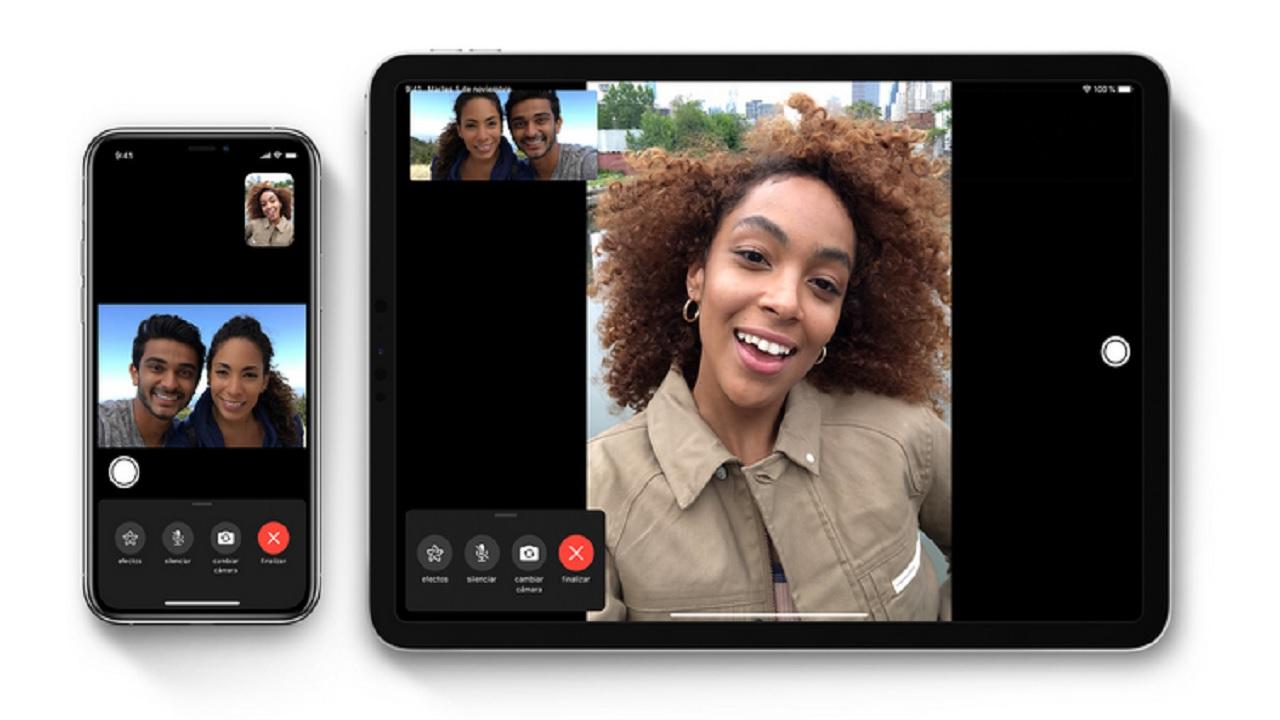
บันทึกการโทร FaceTime จาก iPhone หรือ iPad
ในกรณีที่ทำ FaceTime จากไฟล์ iOS หรืออุปกรณ์ iPadOS คุณเคยคิดว่าเป็นไปได้ที่จะทำผ่านไฟล์ ฟังก์ชั่นการบันทึกหน้าจอ . แต่มันไม่เป็นเช่นนั้นเนื่องจากด้วยคุณสมบัติ iOS นี้เราสามารถบันทึกภาพที่ปรากฏบนหน้าจอของเรา แต่ไม่ใช่เสียงของการโทร ในการทำสิ่งนี้เราต้องหันไปใช้ Mac และแอปพลิเคชั่น QuickTime
บันทึกเสียงของการโทร FaceTime จาก iPhone หรือ iPad
ในกรณีที่เราต้องการทำการบันทึกเสียงแบบพิเศษของการโทรเพียงทำตามขั้นตอนเหล่านี้:
- เชื่อมต่อ iPad หรือ iPhone กับ Mac โดยใช้สายชาร์จ
- เปิดแอปพลิเคชัน QuickTime ผ่าน Finder
- ที่ด้านบนไปที่ "ไฟล์"> บันทึกเสียงใหม่
- ถัดจากปุ่มบันทึกเราจะพบลูกศรชี้ลง
- คลิกที่นี่เพื่อแสดงตัวเลือกการบันทึกไมโครโฟนที่เราเห็นอินพุตของ iPhone ของเรา การกดปุ่มนี้จะเป็นการเลือกอินพุตเสียงของ iPhone ที่เราใช้ในการโทรออก
- เราจะกดปุ่มบันทึกเพื่อให้การโทร FaceTime ทั้งหมดถูกบันทึกไว้ใน Mac ของเรา
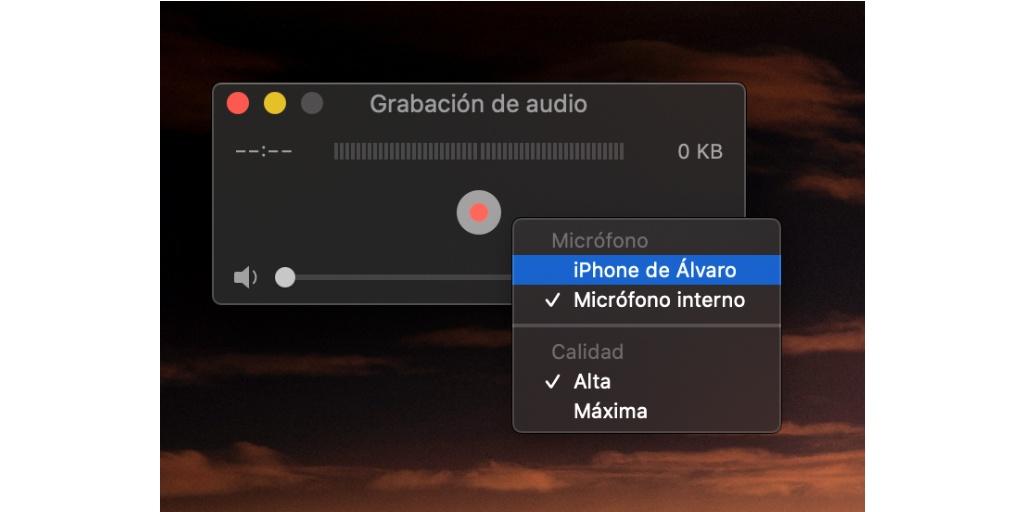
บันทึกการโทรวิดีโอบน iPhone หรือ iPad
ด้วยขั้นตอนก่อนหน้านี้เราจะสามารถบันทึกเฉพาะเสียงของการโทร แต่ไม่ใช่ภาพ ในการบันทึกภาพของกล้องต่างๆที่เข้าร่วมในการโทรเราเพียงทำตามขั้นตอนต่อไปนี้
- เปิด QuickTime
- ที่ด้านซ้ายบนให้คลิก ไฟล์> บันทึกวิดีโอใหม่
- ในตัวเลือกการบันทึกถัดจากปุ่มบันทึกเราจะเลือก iPhone ของเราในส่วนกล้องและ iPhone ของเราในส่วนไมโครโฟน
- เราจะเริ่มบันทึกโดยคลิกที่ปุ่มสีแดงลักษณะ
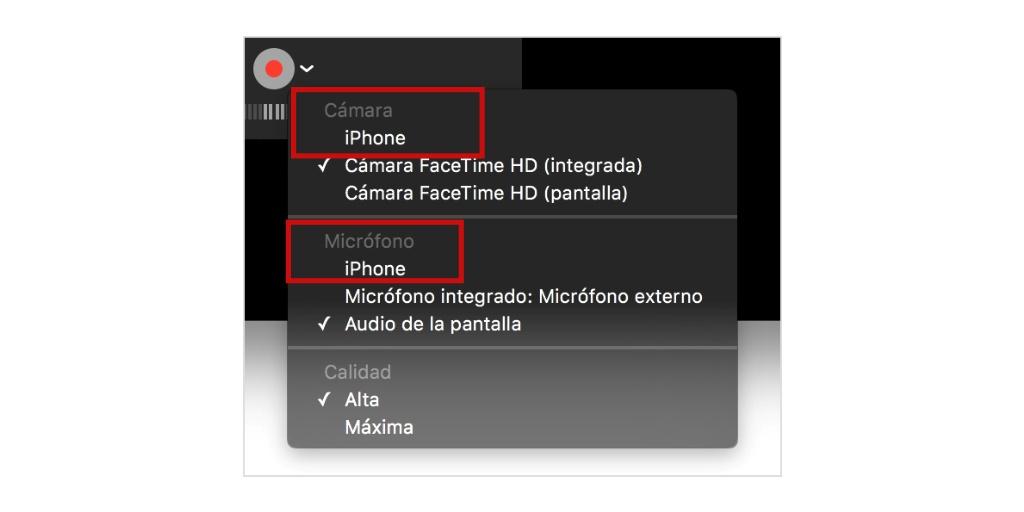
ในขณะนี้นอกเหนือจากการบันทึกเสียงไฟล์ iPhone หน้าจอจะถูกบันทึกไว้ด้วยซึ่งมีประโยชน์ในกรณีที่เราสร้างวิดีโอ FaceTime
เมื่อเราเสร็จสิ้นการบันทึกซึ่งสามารถเป็น หยุดโดยการกดปุ่ม 'escape' มันจะถูกบันทึกไว้โดยอัตโนมัติพร้อมกับผู้ชาย 'วันที่บันทึกหน้าจอและเวลา. mov' ไฟล์นี้เราสามารถแก้ไขได้ตามความชอบหรือเก็บไว้ในคลาวด์เพื่อให้มีอยู่เสมอในกรณีที่เราต้องการมัน
